
Każda większa przeglądarka internetowa ma wiele wspólnych skrótów klawiaturowych. Niezależnie od tego, czy używasz przeglądarki Mozilla Firefox, Google Chrome, Internet Explorer, Apple Safari czy Opera - te skróty klawiaturowe będą działać w Twojej przeglądarce.
Każda przeglądarka ma również własne, specyficzne dla przeglądarki skróty, ale poznanie tych, które mają ze sobą wspólnego, przyda Ci się podczas przełączania się między różnymi przeglądarkami i komputerami. Ta lista zawiera również kilka akcji myszy.
Tabs
Ctrl + 1-8 - Przejdź do określonej zakładki, licząc od lewej.
Ctrl + 9 - Przejdź do ostatniej karty.

Ctrl + Tab - Przejdź do następnej zakładki - czyli do zakładki po prawej stronie. ( Ctrl + Page Up działa również, ale nie w przeglądarce Internet Explorer).
Ctrl + Shift + Tab - Przejdź do poprzedniej zakładki - czyli do zakładki po lewej stronie. ( Ctrl + Page Down działa również, ale nie w przeglądarce Internet Explorer).
Ctrl + W. , Ctrl + F4 - Zamknij bieżącą kartę.
Ctrl + Shift + T. - Otwórz ponownie ostatnią zamkniętą kartę.
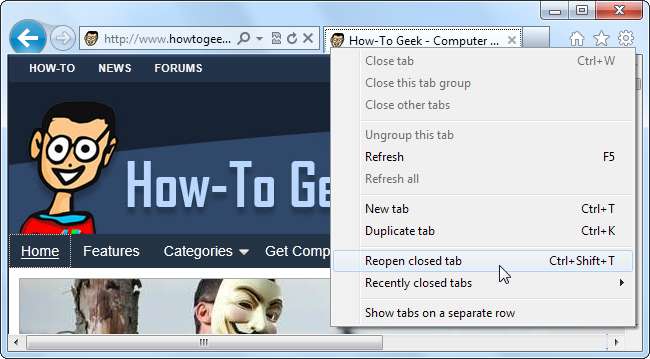
Ctrl + T. - Otwórz nową kartę.
Ctrl + N - Otwórz nowe okno przeglądarki.
Alt + F4 - Zamknij bieżące okno. (Działa we wszystkich aplikacjach.)
Akcje myszy dla kart
Środkiem kliknij kartę - Zamknij zakładkę.
Ctrl + lewy przycisk myszy, środkowe kliknięcie - Otwórz łącze na karcie w tle.
Shift + lewy przycisk myszy - Otwórz łącze w nowym oknie przeglądarki.
Ctrl + Shift + lewy przycisk myszy - Otwórz łącze w karcie pierwszego planu.
Nawigacja
Alt + strzałka w lewo lub Backspace - Z powrotem.
Alt + strzałka w prawo lub Shift + Backspace - Naprzód.
F5 - Załaduj ponownie.
Ctrl + F5 - Załaduj ponownie i pomiń pamięć podręczną, ponownie pobierając całą witrynę.
Ucieczka - Zatrzymać.
Alt + Home - Otwórz stronę główną.
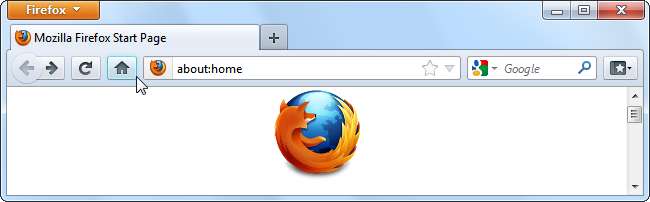
Powiększanie
Ctrl i + lub Ctrl + kółko myszy w górę - Zbliżenie.
Ctrl i - lub Ctrl + kółko myszy w dół - Pomniejsz.
Ctrl + 0 - Domyślny poziom powiększenia.
F11 - Pełny ekran.
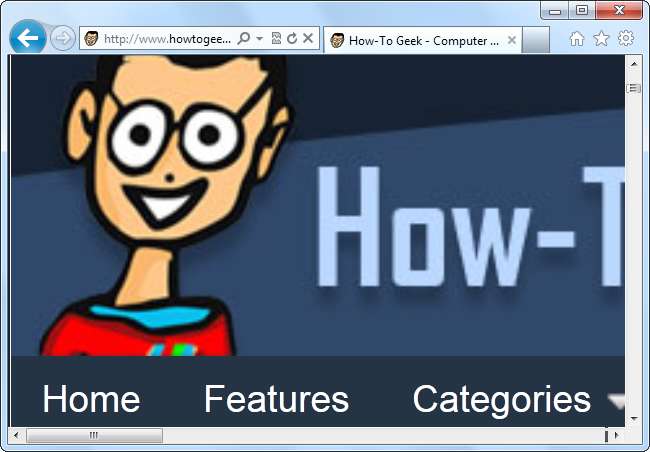
Przewijanie
Przestrzeń lub Strona w dół - Przewiń ramkę w dół.
Shift + spacja lub Page Up - Przewiń ramkę w górę.
Dom - Na górze strony.
Koniec - Dół strony.
Kliknij środkowym przyciskiem - Przewiń za pomocą myszy. (Tylko Windows)
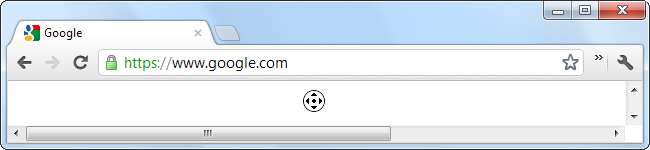
Pasek adresu
Ctrl + L lub Alt + D lub F6 - Ustaw ostrość na pasku adresu, aby móc zacząć pisać.
Ctrl + Enter - przedrostek www. i dołącz .com do tekstu w pasku adresu, a następnie załaduj witrynę. Na przykład wpisz howtogeek w pasku adresu i naciśnij Ctrl + Enter aby otworzyć www.howtogeek.com.
Alt + Enter - Otwórz lokalizację w pasku adresu w nowej karcie.
Szukaj
Ctrl + K. lub Ctrl + E - Skoncentruj się na wbudowanym polu wyszukiwania przeglądarki lub ustaw ostrość na pasku adresu, jeśli przeglądarka nie ma specjalnego pola wyszukiwania. ( Ctrl + K. nie działa w IE, Ctrl + E. robi.)
Alt + Enter - Przeprowadź wyszukiwanie z pola wyszukiwania w nowej karcie.
Ctrl + F lub Efektywny - Otwórz pole wyszukiwania na stronie, aby wyszukać na bieżącej stronie.
Ctrl + G lub Efektywny - Znajdź następny mecz wyszukanego tekstu na stronie.
Ctrl + Shift + G lub Shift + F3 - Znajdź poprzednie dopasowanie wyszukanego tekstu na stronie.
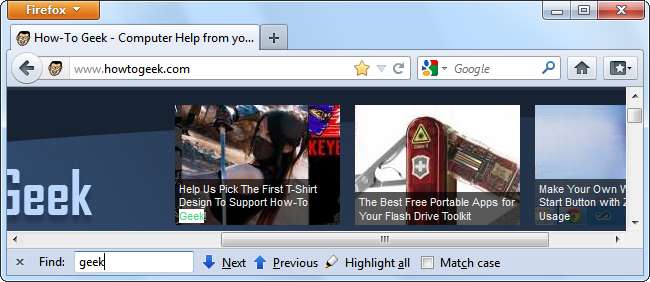
Historia i zakładki
Ctrl + H - Otwórz historię przeglądania.
Ctrl + J - Otwórz historię pobierania.
Ctrl + D - Dodaj zakładkę do bieżącej strony internetowej.
Ctrl + Shift + Del - Otwórz okno Wyczyść historię przeglądania.
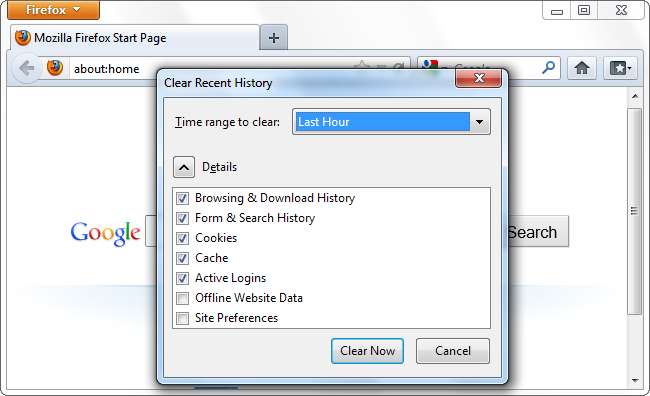
Inne funkcje
Ctrl + P. - Wydrukuj bieżącą stronę.
Ctrl + S - Zapisz bieżącą stronę na swoim komputerze.
Ctrl + O - Otwórz plik z komputera.
Ctrl + U - Otwórz kod źródłowy bieżącej strony. (Nie w IE.)
F12 - Otwórz narzędzia programistyczne.
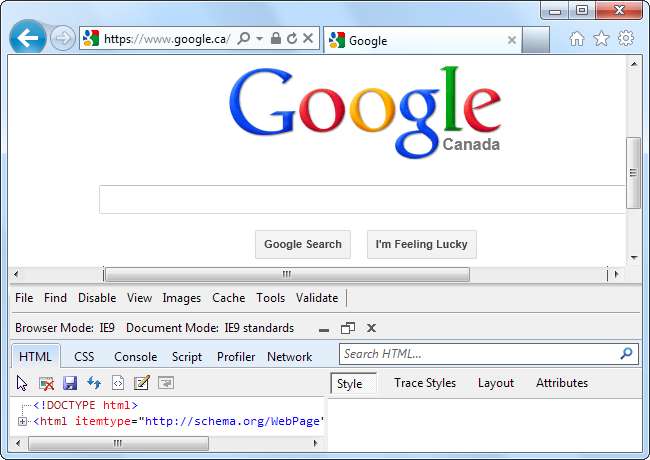
Czy jeden z tych skrótów klawiaturowych nie działa w określonej przeglądarce, czy jest inny ważny, który tutaj przegapiliśmy? Zostaw komentarz i daj nam znać.
Źródło zdjęcia: Mikero Pogy On Fickr (zmodyfikowany)







